Zusammenfassung:
Normalerweise müssen Sie ein nicht ausfüllbares PDF ausdrucken, und es per Hand ausfüllen. Doch mit den richtigen Tools ist das auch am Computer möglich. Hier zeigen wir Ihnen, wie sie ein nicht ausfüllbares PDF-Formular ausfüllen können, ohne es auszudrucken.
Moderne PDFs sind oft bequem am Computer ausfüllbar. Für viele ältere PDFs, besonders aus der deutschen Verwaltung, gilt das nicht. Mit der richtigen Software können Sie solche PDFs aber in digital ausfüllbare Formulare umwandeln. Damit stellen Sie sicher, dass an offizieller Stelle nichts falsch gelesen oder wegen Unleserlichkeit nicht akzeptiert wird.
In diesem Artikel sprechen wir über verschiedene Methoden, nicht ausfüllbare PDF-Dokumente ausfüllbar zu machen, und liefern jeweils eine genaue Anleitung gleich mit dazu.
Verwandter Artikel: >> Wie kann man in Word Dokumente unterschreiben?
Unter Windows ein nicht ausfüllbares Dokument ausfüllen
EaseUS PDF Editor ist eine günstige Option mit vielen Funktionen zum Bearbeiten von PDFs. Es erlaubt Ihnen, beliebig Dokumente auszufüllen und anzukreuzen, sowie Text und Anmerkungen hinzuzufügen, Textgröße, Farbe und Schriftart zu ändern und anzupassen sowie vieles mehr.
Ebenso können Sie mit diesem Tool aus fast jeder anderen Datei eine PDF-Datei erstellen, Wasserzeichen hinzufügen, Passwörter zum Sichern einsetzen, PDFs aufspalten, Informationen herauskopieren, PDFs zusammenfügen, Seitenzahlen einfügen, Kopf- und Fußzeile einfügen oder verändern, usw.
Hauptfunktionen:
- Offline-Dateikonvertierung
- Gescannte PDFs digitalisieren mit Texterkennung (OCR)
- Wasserzeichen hinzufügen oder entfernen
- Bates-Numerierung
- Bilder aus PDF extrahieren
Hier ist eine Anleitung für wenn Sie ein nicht ausfüllbares PDF am PC ausfüllen wollen.
Anleitung um ein PDF-Formular ausfüllbar zu machen:
Schritt 1. Rechtsklicken Sie die PDF-Datei und öffnen Sie sie mit EaseUS PDF Editor. Klicken Sie auf „Bearbeiten“. Sie sehen nun Optionen um Text oder Bilder hinzuzufügen, bzw. zu bearbeiten.
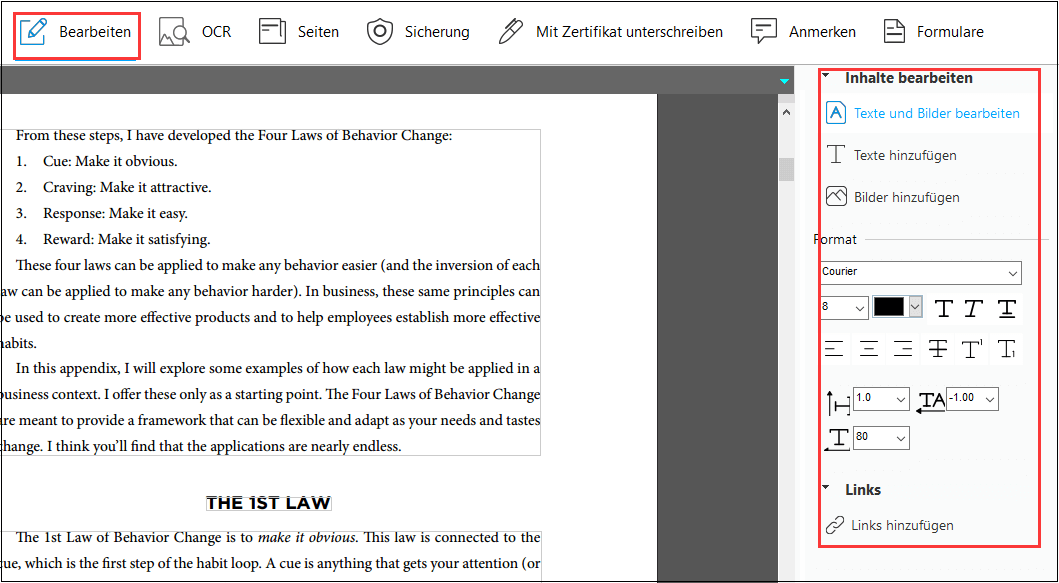
Schritt 2. Klicken Sie auf die Option „Text hinzufügen“ und wählen Sie den Bereich, wo Sie Text hinzufügen möchten. An der gewählten Stelle erscheint nun eine Textbox, in die Sie Schrift einfach eintippen können. Sie können Schriftart, Größe und Farbe beliebig anpassen. Wenn Sie den Text an einer anderen Stelle haben wollen, dann verziehen Sie einfach das Textfeld mit der Maus.
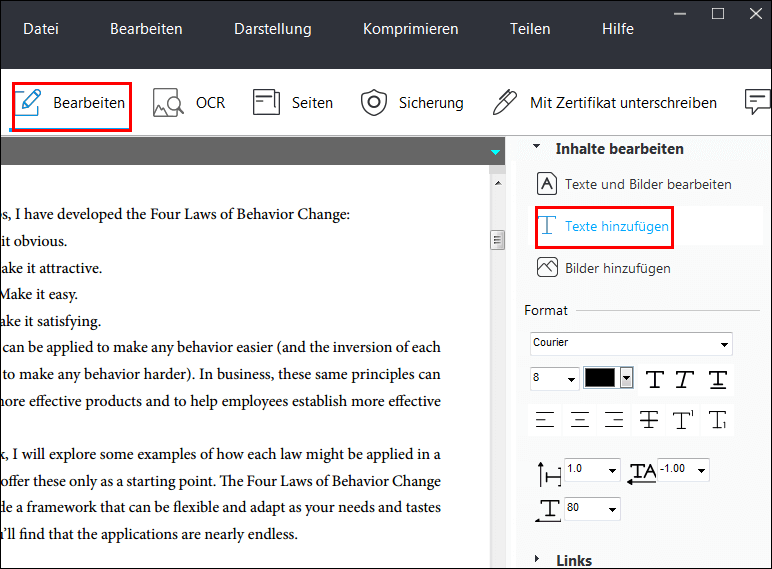
Schritt 3. Wenn Sie fertig sind Speichern Sie die PDF-Datei unter dem selben oder einem anderen Namen. Sie können es jederzeit wieder öffnen und weitere Änderungen vornehmen.

Auf Mac Text zu einem nicht interaktiven PDF hinzufügen
Mit der vorinstallierten Preview-App auf Ihrem Mac können Sie so einiges mit PDFs anstellen, u.a. auch Text hinzufügen. Das Programm ist eigentlich nur zum Ansehen von Dateien gedacht, doch es kann inzwischen viel, viel mehr als das. Wenn Sie ein Mac-Benutzer sind, müssen Sie keine zusätzliche Software installieren, um ein nicht ausfüllbares PDF auszufüllen. Preview reicht vollkommen aus.
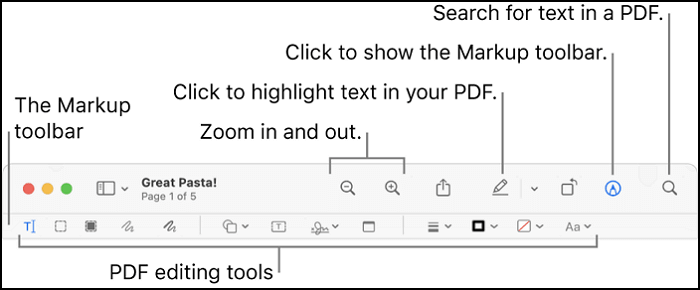
Funktionen:
- Hintergrund ändern und Bilder hinzufügen
- Notizen zu PDF hinzufügen
- Schriftart und Farbe ändern
- Wörter im PDF-Dokument unterstreichen
Anleitung zum Ausfüllen eines PDF-Dokuments:
Schritt 1. Rechtsklicken Sie das PDF und öffnen Sie es mit Preview. Als nächstes klicken Sie auf das „A“ mit einem Kreis drumherum, wo Sie viele Optionen zu Text verbergen.
Schritt 2. Wählen Sie dann den Ort, an dem Sie Text hinzufügen möchten.
Schritt 3. Nun sollte Ihr Mauszeiger beginnen zu blinken. Sie können die Optionen für Ihren Text beliebig anpassen und dann den gewünschten Text eintippen. Dann speichern Sie das PDF.
Online ein nicht ausfüllbares PDF ausfüllen
PDFEscape ist ein Online-Tool, das Ihnen erlaubt, viele der oben beschriebenen Dinge online im Browser zu erledigen, ohne etwas installieren zu müssen. Auf welcher Plattform Sie unterwegs sind, ist vollkommen egal. Sie können Text hinzufügen, Bilder hinzufügen sowie Links, Formen, freie Linien und Zeichnungen.
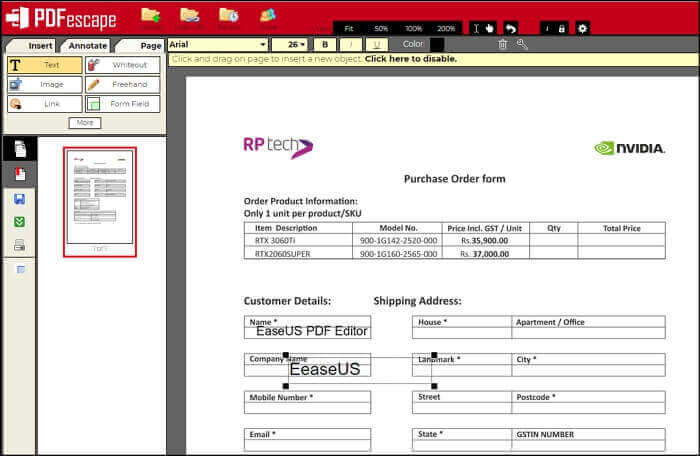
Funktionen:
- PDFs einfach ausfüllen
- Notizen hinzufügen
- Passwort einsetzen
- PDFs online Teilen
Anleitung um ein nicht ausfüllbares PDF online auszufüllen:
Schritt 1. Öffnen Sie PDFEscape in Ihrem Browser und laden Sie das entsprechende PDF auf die Webseite. Wenn das Laden abgeschlossen ist, wird ein Editor auf Ihrem Bildschirm erscheinen.
Schritt 2. Klicken Sie auf den „Text“ Button auf der linken Seiten und wählen Sie die Stelle, an der Sie Text hinzufügen möchten. Tippen Sie Ihren Text ein und wählen Sie eine geeignete Schriftart. Dann klicken Sie auf die nächste Stelle und so weiter, bis Sie fertig sind.
Schritt 3. Zuletzt müssen Sie die Datei Speichern und von der Webseite herunterladen, damit Sie sie auf Ihrem Computer haben. Wenn Sie mit einem Textfeld unzufrieden sind, können Sie erneut darauf klicken um es zu verändern.
Adresse: www.pdfescape.com
Fazit
Mit dem richtigen Werkzeug ist jedes PDF ausfüllbar, digital und bequem. Damit sind nervige Formulare und sture Beamte kein Problem mehr. Wenn Sie Windows verwenden, kommen Sie um die Benutzung externer Tools nicht herum. Wenn Sie nur wenige Formulare ausfüllen müssen, reicht vermutlich die Online-Variante im Browser. Aber wenn Sie oft PDFs ausfüllen müssen, oder Sorgen bezüglich Ihrer persönlichen Daten haben, dann sollten Sie EaseUS PDF Editor verwenden.
Sie können die Software hier kostenlos herunterladen und sofort ausprobieren.
Weitere Artikel & Tipps:
-
So drucken Sie PDF-Dateien doppelseitig unter Windows 10/Mac/iPhone
![author-Katrin]() Katrin / 2025-08-26
Katrin / 2025-08-26 -
4 PDF in CSV Konverter, um PDF in CSV schnell zu konvertieren
![author-Mako]() Mako / 2025-08-26
Mako / 2025-08-26
-
So bearbeiten Sie eine PDF-Datei in Photoshop [Schritt-für-Schritt-Anleitung]
![author-Maria]() Maria / 2025-09-17
Maria / 2025-09-17 -
So ändern Sie die Größe einer PDF-Datei in Adobe Reader und seinen Alternativen
![author-Maria]() Maria / 2025-08-26
Maria / 2025-08-26

EaseUS PDF Editor
- Den Bildschirm mit Audio aufnehmen
- Die Webcam aufnehmen
- Die PC-Spiele reibungslos aufnehmen
Hot Artikel